αで撮影した写真・動画をパソコンに取り込む
このページでは、αで撮影した写真、動画をPlayMemories Homeを使ってパソコンに取り込む方法を説明します。
PlayMemories Home対象製品ではないカメラをお使いの場合、または、PlayMemories Homeの対応OSではないパソコンをお使いの場合は、以下のページの手順をご確認ください。
 パソコンにPlayMemories Homeをインストールします
パソコンにPlayMemories Homeをインストールします
PlayMemories Homeは、ソニーが提供する無料の写真・動画管理ソフトウェアです。お使いのカメラで撮影した画像をかんたんに取り込み閲覧できます。
 カメラの電源を入れて、カメラに付属のUSBケーブルをパソコンに接続します
カメラの電源を入れて、カメラに付属のUSBケーブルをパソコンに接続します
メモリーカードを直接パソコンのカードスロットに挿入して取り込む場合も、初回のみ、カメラを接続して機器認証してください。機器認証すると、接続したカメラで撮影したRAW画像やAVCHD動画などをPlayMemories Homeで表示する機能が追加されます。
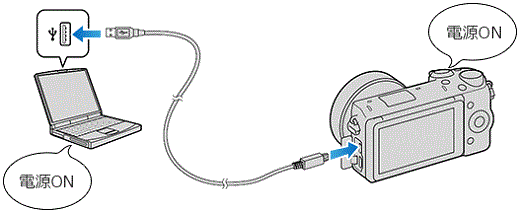
 カメラの液晶画面を確認します
カメラの液晶画面を確認します
機種によって、表示される画面が異なります。
以下のような画面が表示された場合は、カメラの背面にあるコントロールホイールで[確認]を選択し、中央ボタンで決定してください。

 カメラの液晶画面に「USBモード MTP」または「USBモード マスストレージ」と表示されます
カメラの液晶画面に「USBモード MTP」または「USBモード マスストレージ」と表示されます

 パソコンの画面を確認します。ここからはパソコンの操作です
パソコンの画面を確認します。ここからはパソコンの操作です
以下のページの手順2以降をご確認ください。